Порой мы сами того не осознавая "забиваем" память в телефоне, в планшете, компьютере, и приходит время, когда надо чистить ненужную информацию. Как хорошо, когда есть возможность что- то стереть, удалить. Такая возможность есть даже в "Одноклассниках", вы можете очистить историю просмотров видео или удалить сохранённые со своей страницы.
В этой статье мы как раз и расскажем, как это сделать без каких-либо трудностей.
- Как удалить видео со своей страницы
- Удаляем видео со своей стены в Одноклассниках
- Как удалить видеозаписи из группы в Одноклассниках
- Как в Одноклассниках очистить историю просмотров видео
- Можно ли ограничить доступ к своим видео-файлам в ОК и как это сделать
- Как удалить историю просмотров видео на телефоне
- Видео гид на тему "Как удалить видео в Одноклассниках"
Как удалить видео со своей страницы
Когда вы просматриваете какие- то видео в "Одноклассниках", то возможно попадается интересный контент и вам хотелось бы сохранить это, что бы просмотреть снова или не потерять его, но спустя время вы понимаете, что у вас слишком много не нужных видеороликов, тогда вы их начинаете подчищать. Как это сделать смотрим ниже.
Войдите в "Видео", оно находится в верхней панели "Одноклассников".
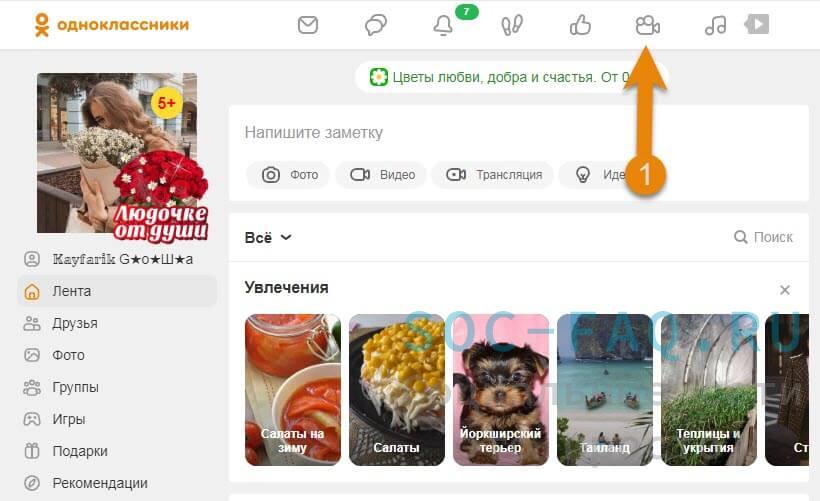
Кликните по разделу "Мои видео".
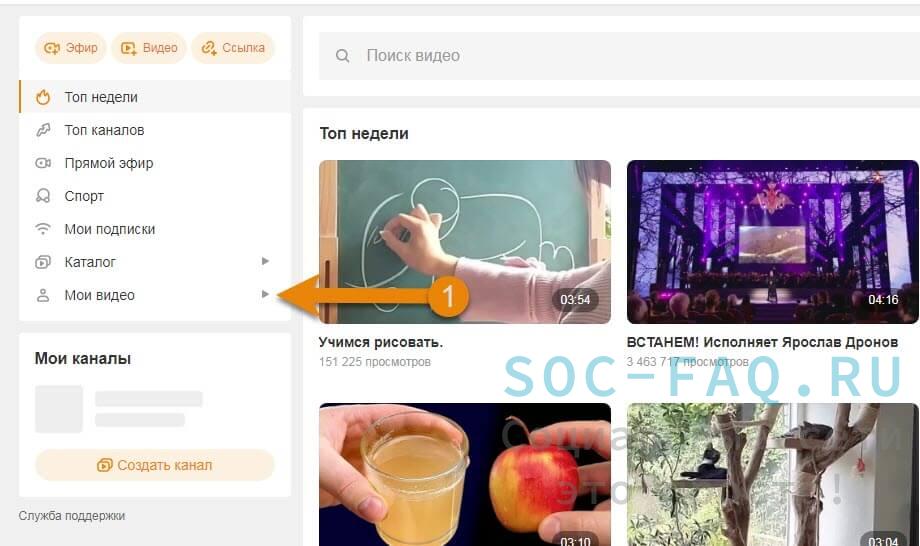
Откроются ваши сохранённые ролики. Наведите курсор мыши на контент, который хотите удалить. Всплывают значки, один из которых "Корзинка", нажмите на неё.
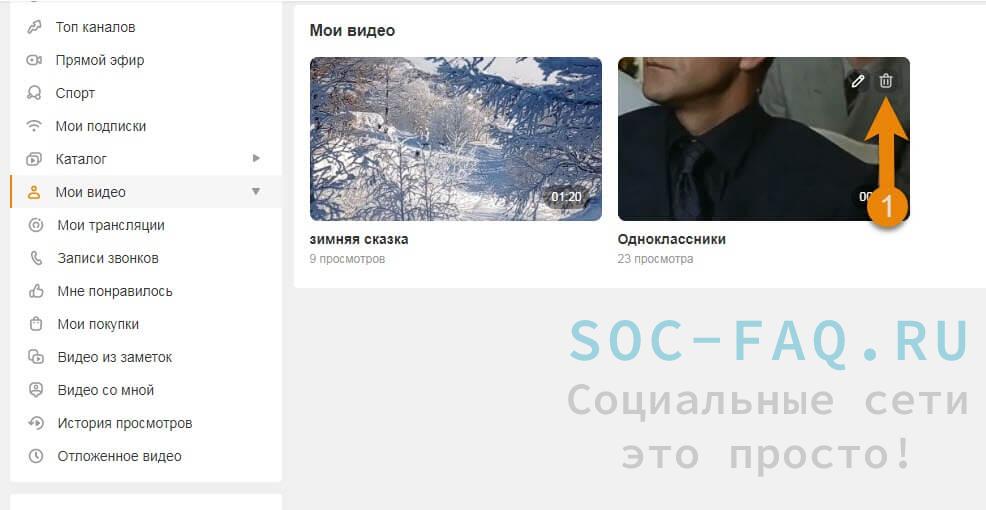
Система вам задаст вопрос "Удалить видеоролик", жмите "Удалить". Если вы передумали на этой стадии. тогда кликните кнопку "Отменить".
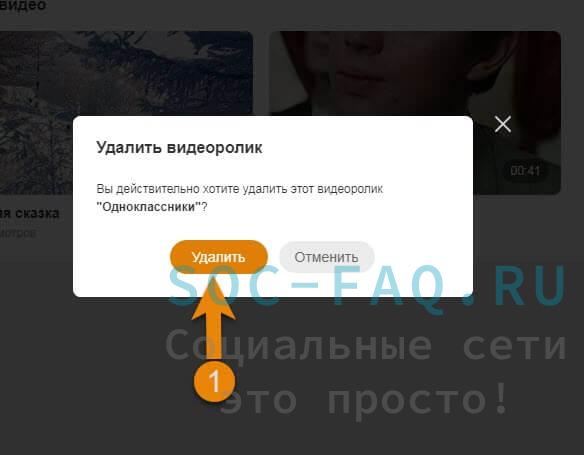
Удаляем видео со своей стены в Одноклассниках
Как удалить видео с одноимённого раздела, мы выяснили выше, но как удалить видео файл со своей стены? Войдите к себе на главную страницу.
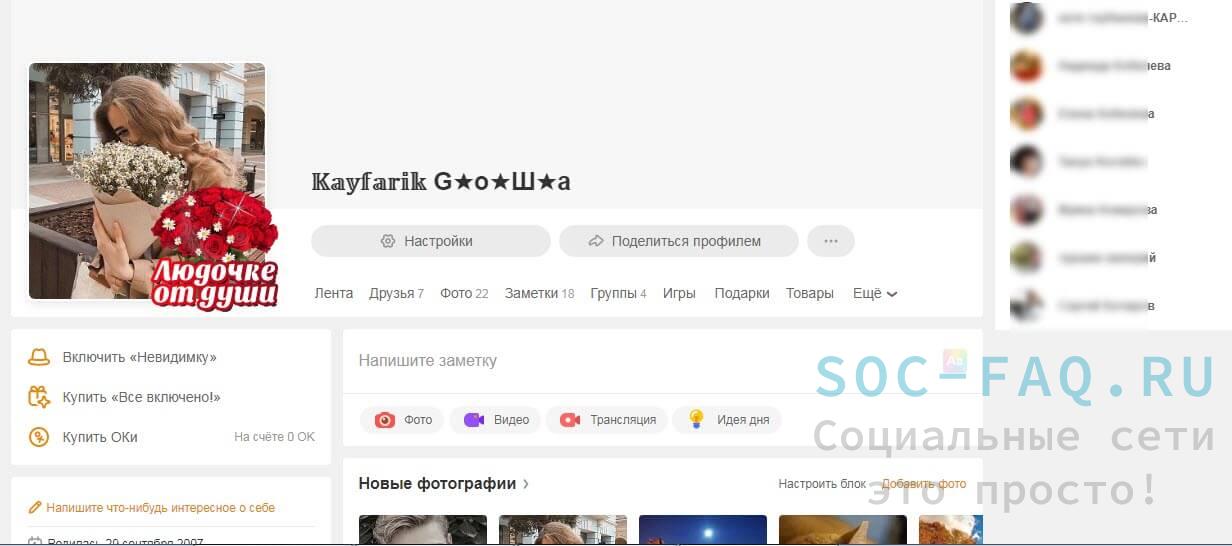
Листая ниже, ищите то видео, которое хотите удалить. Когда найдёте, наведите курсор на стрелку, всплывёт меню, в котором вы должны нажать на строчку "Удалить заметку".

Завершите процесс повторной кнопкой, показано на скриншоте.
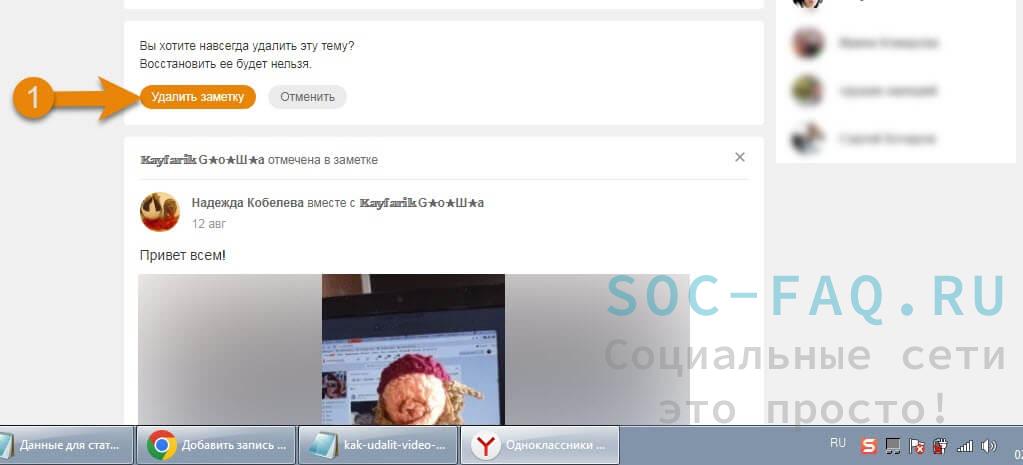
Таким образом мы удалили видео с ленты.
Как удалить видеозаписи из группы в Одноклассниках
Удаление загруженного или добавленного раннее видео в группу, ничем не отличается от удаления со своей страницы. Войдите в раздел "Группы".
- Выберите ваше сообщество, в котором вам надо удалить видеозапись.
- В группе нажмите на раздел "Видео".
- Открывается список ваших сохранённых видосиков, выберите тот самый ненужный ролик.
- Наведите курсор мышки на видео. Всплывут значки, нажмите на "Корзинку".
- Завершаем процесс кнопкой "Удалить".
- Если вам надо удалить видеоролик с ленты вашей группы, тогда найдите на стене загруженный раннее ролик, наведите курсор на стрелочку над видео, нажмите на неё.
- Всплывёт меню, в котором вам нужно будет нажать кнопку "Удалить тему".
- В конце подтвердить, нажав на "Удалить заметку".
Смотрите видео.
Как в Одноклассниках очистить историю просмотров видео
Каждое воспроизведённое вами видео в "Одноклассниках", оставляет за собой след в "Истории просмотров".
Возможно, у кого то есть доступ к вашему профилю и он просматривает его, и может наткнуться на какое то не очень приятное для него видео из вашего просмотренного контента. Для этого существует функция очистки истории. Войдите в раздел "Видео".
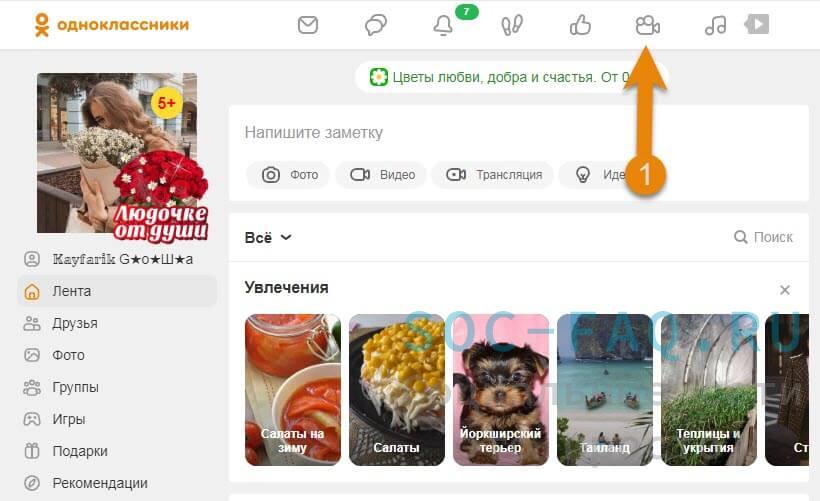
Разверните "Мои видео".
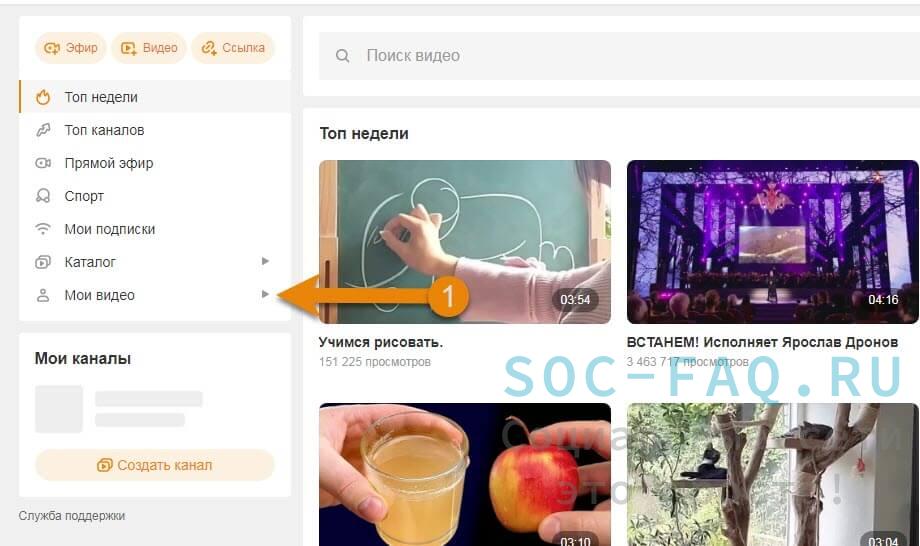
Из этого меню нажмите на "Историю просмотров".
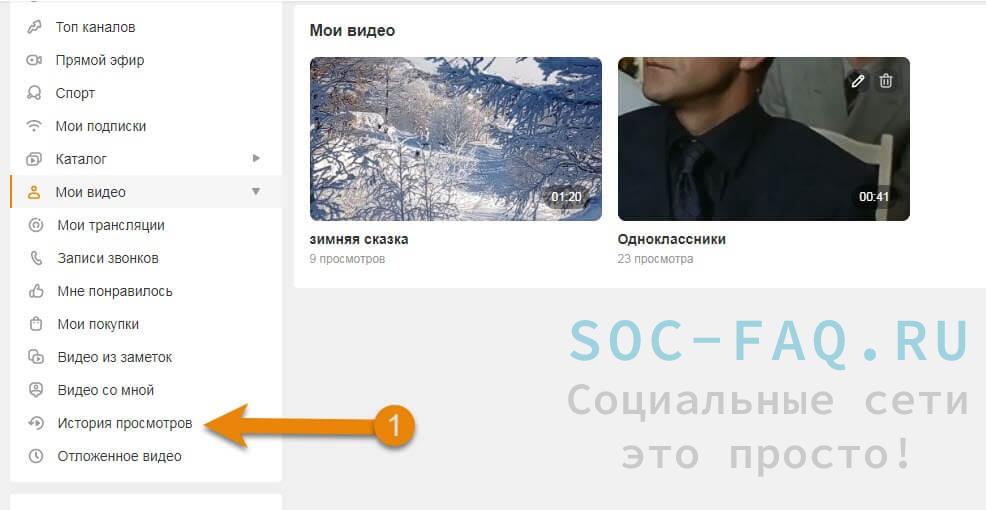
Открывается список всех ваших просмотренных видео в "Одноклассниках".
Если вы хотите, какое то видео сохранить, то посмотрите здесь, как это делать. Остальные видео можно удалить по одному, нажимая корзинку на самом ролике, она появляется, если вы наведёте курсор мыши на видеоролик.
Но проще избавиться от всех видео разом, нажав на "Очистить историю" в правом верхнем углу этого раздела.
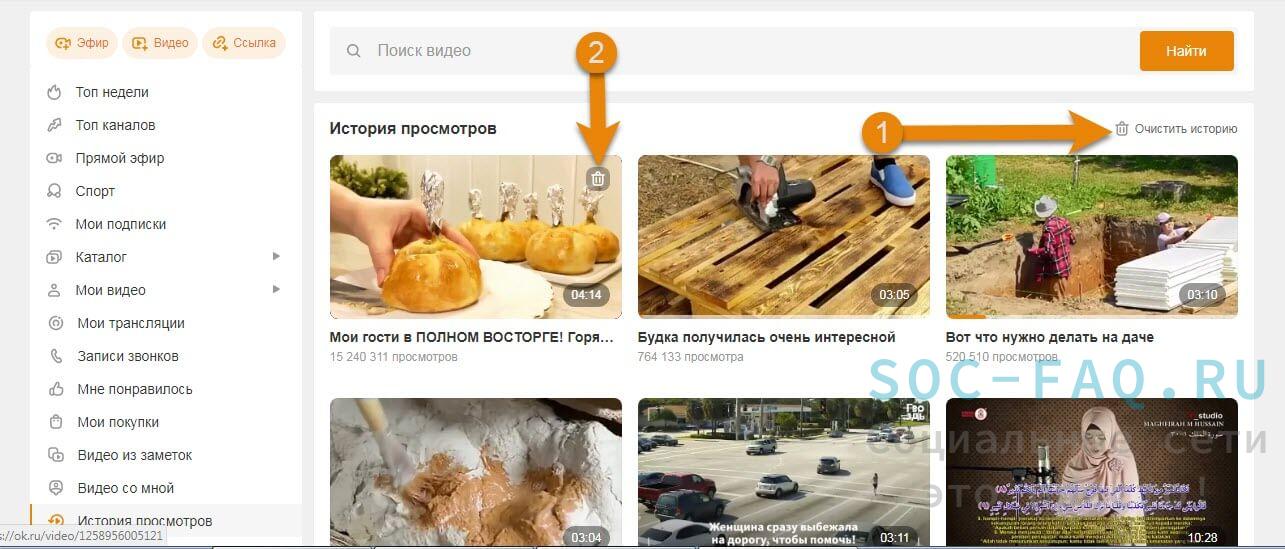
Завершите удаление кнопкой "Подтвердить".
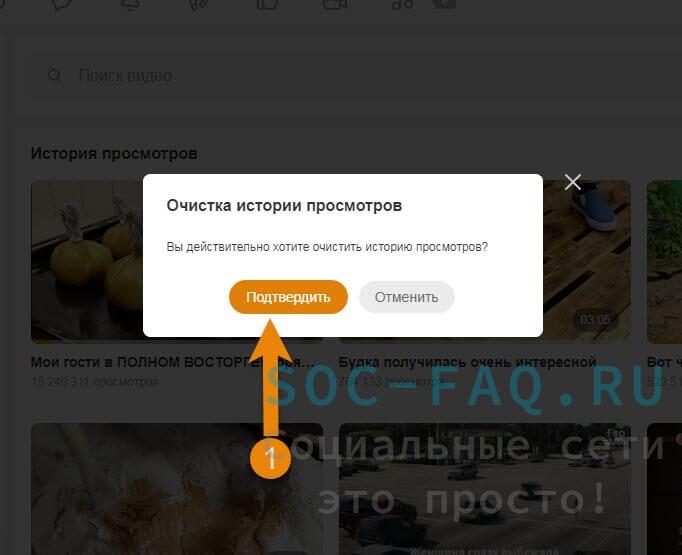
Можно ли ограничить доступ к своим видео-файлам в ОК и как это сделать
Ограничить доступ к какой либо информации на вашей странице в том числе и видео, можно с помощью подключения услуги "Закрытый профиль".
Смотрим видео ниже.
Как удалить историю просмотров видео на телефоне
На смартфоне просмотренные видео тоже остаются в истории, но вот удалить их таким же способом, как на компьютере, не возможно.
- Для очищения истории вам надо будет зайти в меню в виде трёх полосок.
- Затем нажмите кнопку "Ещё". Полистайте ниже и тапните по строке "Настройки".
- Далее жмём "Настройки устройства".
- Теперь кликаем по строке "Экономия трафика".
- Нажмите "Очистить историю просмотров видео".
- Завершаем кнопкой "Очистить".
- Возвращаемся в "Мои видео" и видим, что просмотренных нет, мы их очистили.




